
Pemandu sentiasa menjadi sebahagian daripada komponen perisian yang paling penting untuk memastikan PC anda berfungsi dalam keadaan optimum.
Oleh itu, sila pertimbangkan bahawa mengemas kini mereka adalah proses wajib yang harus dilakukan secara berterusan. Sebarang isu berkaitan boleh menyebabkan banyak kemudaratan kepada komputer anda.
Sistem pengendalian yang baru dikeluarkan memerlukan kemas kini yang kerap, sama seperti pendahulunya. Anda harus tahu bahawa pilihan untuk melakukan ini adalah serupa dengan yang digunakan pada sistem pengendalian sebelumnya.
Dan memandangkan alat kemas kini pemacu Windows 11 menyebabkan begitu banyak pening kepala bagi pengguna, nampaknya anda mungkin perlu melumpuhkan kemas kini pemacu untuk Windows 11 untuk mengelakkan penurunan taraf GPU anda.
Selepas beberapa penyelidikan, di sini kami menyediakan empat kaedah untuk mengemas kini pemacu dengan mudah pada Windows 11.
Pemacu diperlukan untuk menjalankan pelbagai perisian. Mereka biasanya menyelesaikan isu keserasian antara perkakasan dan perisian. Oleh itu, ia dikehendaki dikenali oleh sistem apabila peranti perkakasan baharu dipasang pada komputer anda.
Selain itu, Rivers yang dikemas kini memberikan peningkatan kelajuan yang luar biasa dan memberikan anda versi perisian tegar terkini dengan ciri terkini dan pelbagai pembetulan pepijat.
Maksudnya, mengemas kini pemandu tidak sepatutnya menjadi pilihan. Sebaliknya, anda mungkin melihatnya sebagai tugas yang penting untuk berfungsi dengan betul sistem anda.
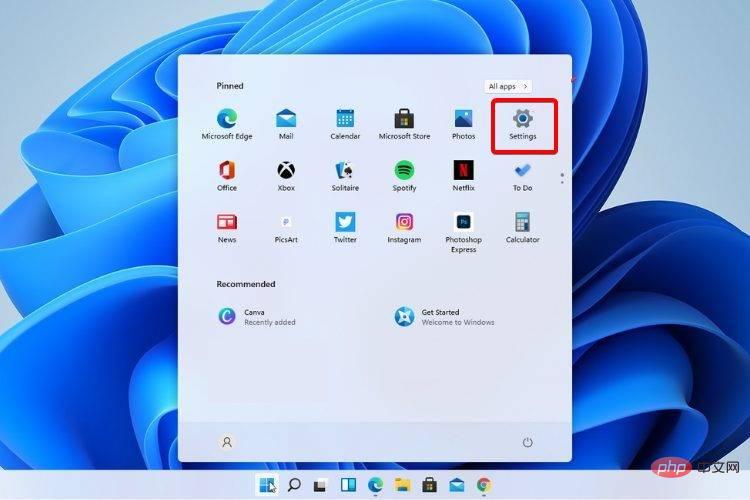
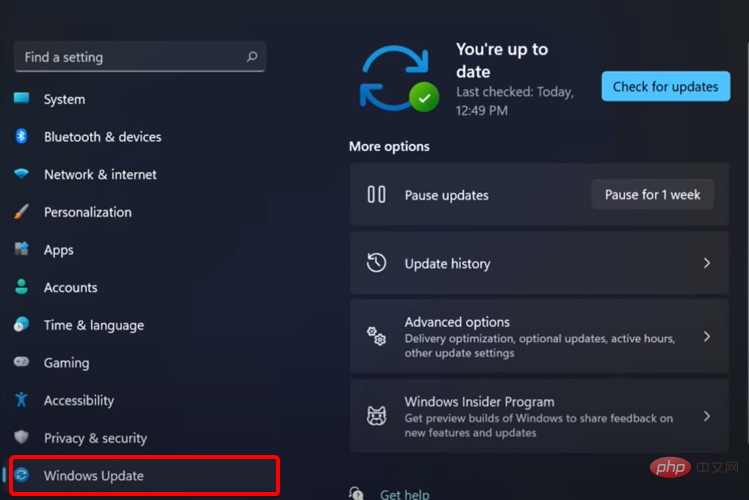
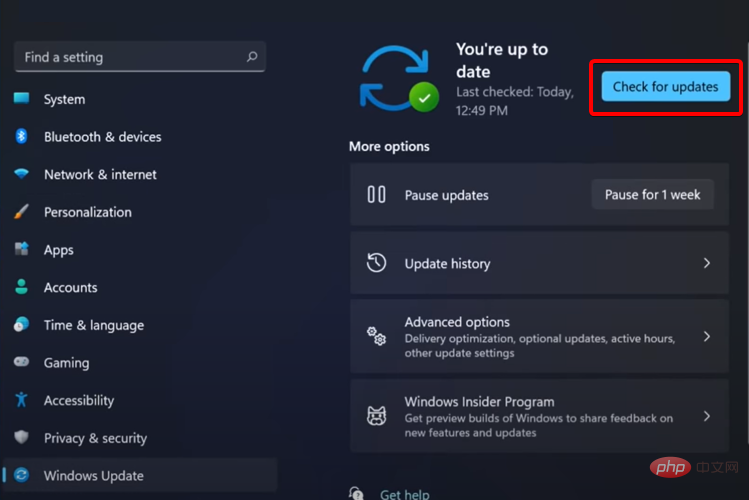
Sistem anda sentiasa menyemak kemas kini berkaitan Windows baharu, jadi anda berkemungkinan besar akan menerima pemberitahuan mengenainya lambat laun.
Jika anda ingin mempercepatkan proses, anda sebenarnya boleh menyemak kemas kini secara manual dengan pergi ke tetapan sistem.
Terdapat cara alternatif dan lebih mudah untuk mengemas kini pemacu secara automatik pada PC Windows 11 anda tanpa sebarang usaha.
Menggunakan perisian kemas kini pemacu khusus, anda boleh mengurus semua pemacu anda dengan memilih pemacu lapuk secara individu atau sekali gus. Apatah lagi, anda boleh membaiki pemandu yang rosak secara automatik atau mencari pemandu yang hilang serta-merta.
Selain itu, anda boleh memasang dan menggunakan DriverFix tanpa perlu risau tentang isu keselamatan, kerana penyelesaiannya dijamin selamat dan sebenarnya akan meningkatkan prestasi PC anda.
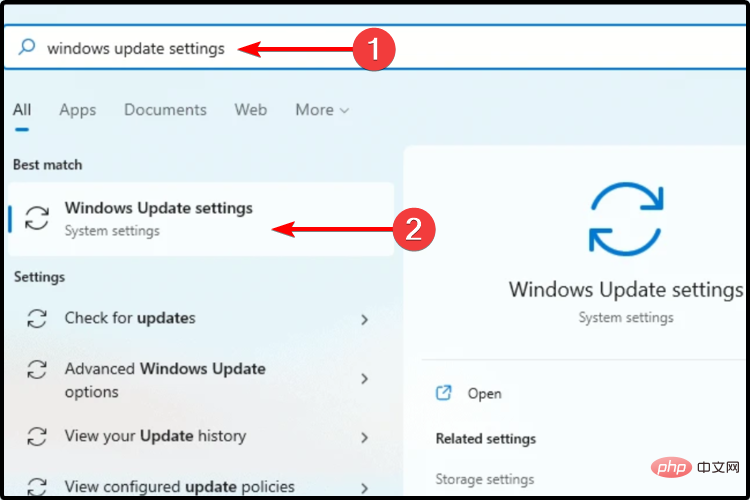
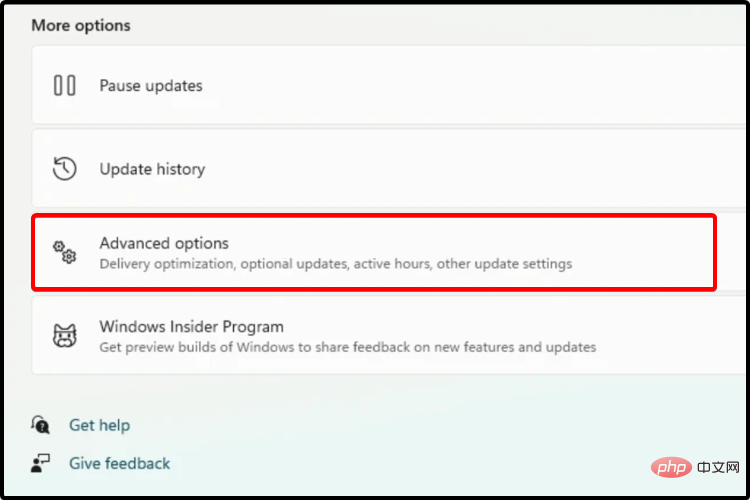
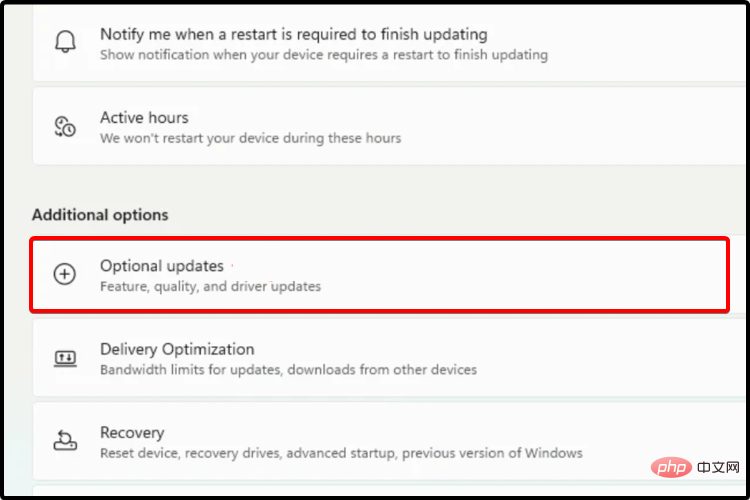
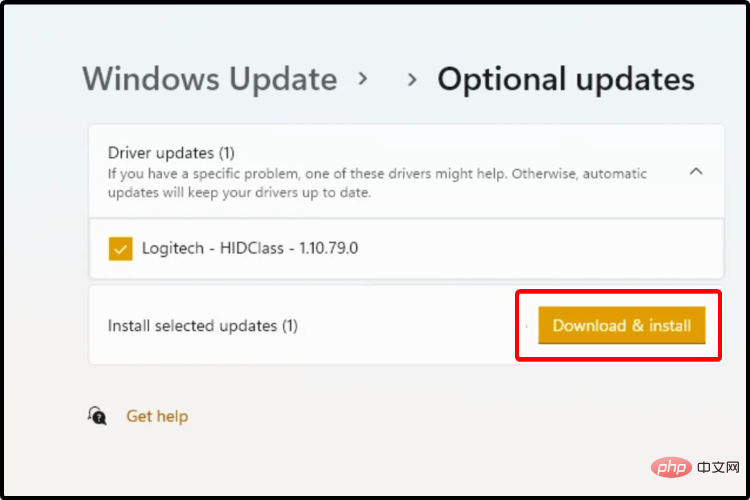
Bukan setiap kemas kini adalah wajib. Sesetengah mungkin masih dalam beta awam, atau mereka mungkin tidak kritikal kepada sistem.
Jika anda ingin mengemas kini ini, anda perlu mengikut kaedah kami dan memasang kemas kini secara manual ke dalam peranti anda melalui bahagian Kemas Kini Pilihan.
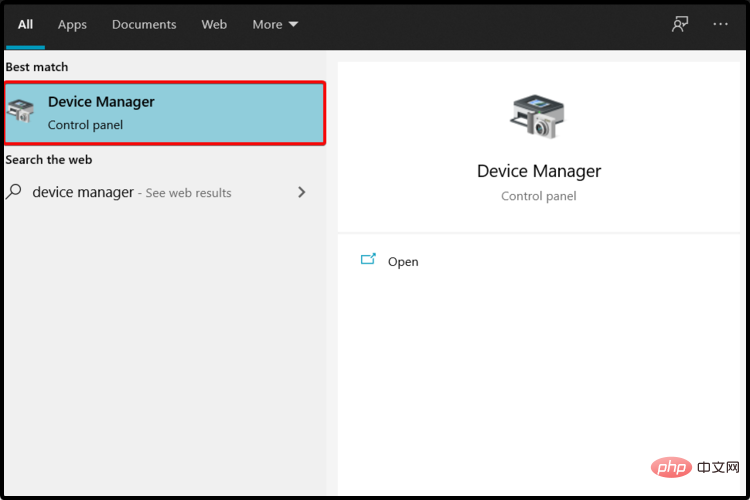
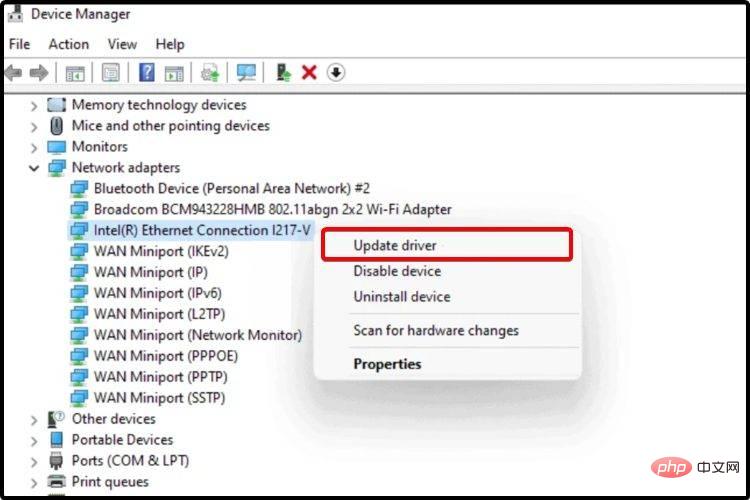
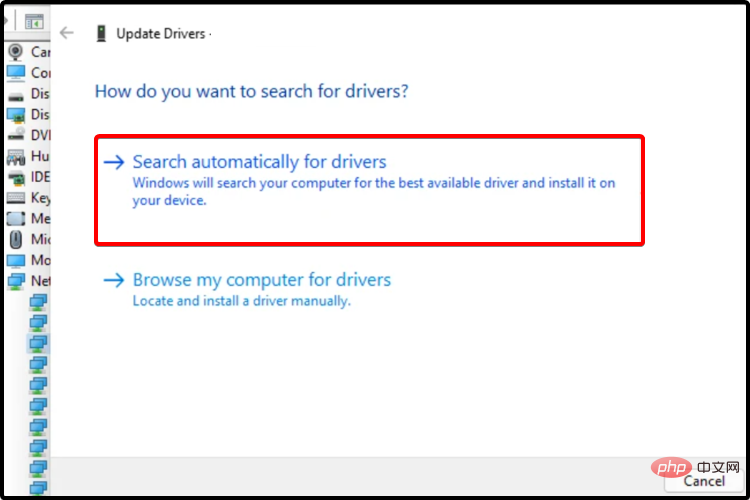
Jika sistem pengendalian anda tidak dapat mencari pemacu baharu, anda harus mempertimbangkan untuk melawati tapak web pengilang.
Di sana anda akan mendapat pemandu terkini yang tersedia dan semua perubahan yang dibawanya. Selain itu, anda akan menemui beberapa arahan terperinci dan berguna tentang proses kemas kini.
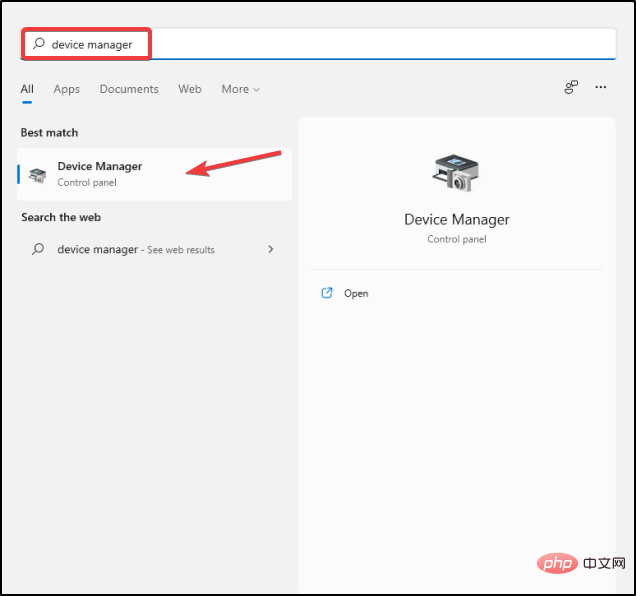
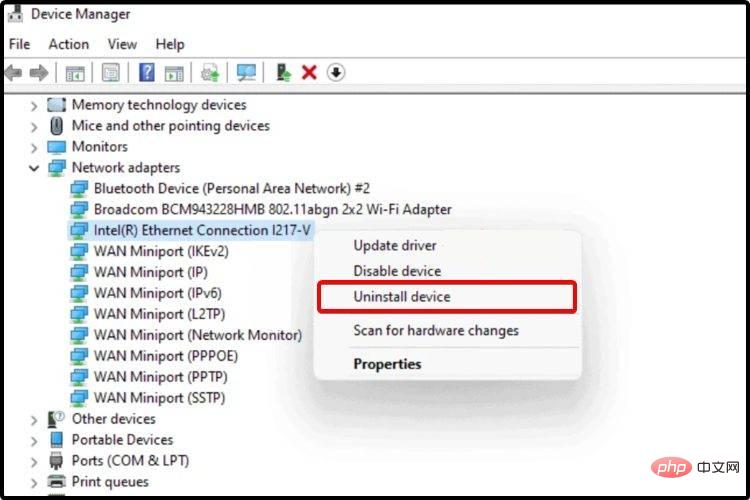
Untuk mencari pemacu terbaik untuk komputer anda, anda juga harus menyemak Pusat Muat Turun Pemacu Microsoft.
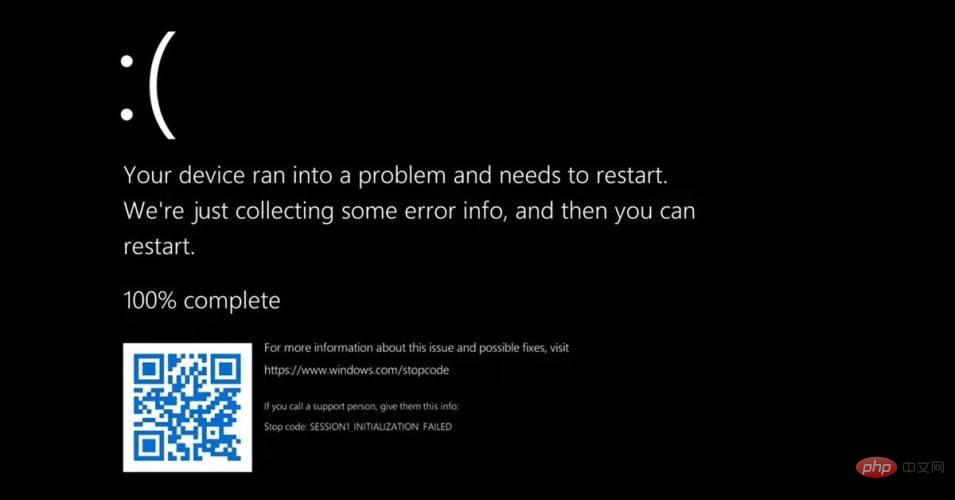
Memandangkan pemandu membantu papan induk mengecam peranti lain dan menyambungkannya dengan betul, ia perlu dikemas kini supaya sistem melakukannya bukan Ralat keserasian telah berlaku.
Selain itu, pemandu selalunya menyertakan lebih daripada sekadar pembaikan dan peningkatan keserasian. Pembangun juga telah menyertakan ciri baharu.
Sebagai contoh, jika anda menggunakan telefon Android yang menyokong NFC tetapi versi Android anda tidak menyokongnya, anda tidak akan dapat menggunakannya sehingga anda mengemas kini.
Begitu juga dengan pemandu yang ketinggalan zaman. Mengapakah anda akan terlepas penambahan perisian baharu apabila anda boleh bersaing dengannya?
Jika Windows tidak dapat memuat turun pemacu, ini boleh menyebabkan banyak masalah pada PC anda dan lebih baik anda mengambil tindakan segera.
Perkara terburuk yang boleh berlaku apabila anda menggunakan pemandu lapuk ialah BSoD. Skrin biru yang muncul semasa menjalankan operasi penting mungkin bermakna kehilangan data penting yang belum disimpan. Dalam kes ini, lihat senarai perisian pembaikan BSoD terbaik kami.
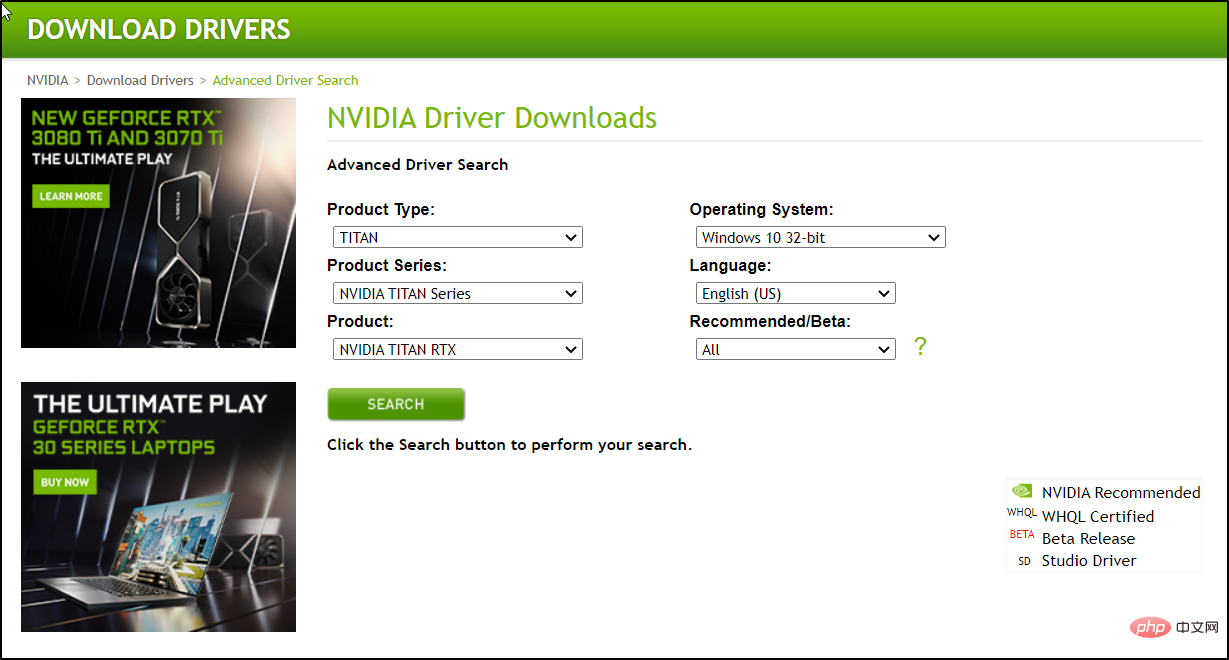
Jika anda memutuskan untuk melawati tapak web pengilang dan memilih pemandu secara manual daripada senarai pemandu yang tersedia, kami mengesyorkan agar anda memilih versi terkini.
Sesekali, pembangun akan mengeluarkan binaan WIP kepada umum untuk ujian bagi menyelesaikan sebarang isu yang memintas ujian dalaman.
Kami tidak mengesyorkan memasang ini kerana ia masih dalam proses dan boleh menyebabkan lebih banyak masalah daripada diselesaikan.
Atas ialah kandungan terperinci Bagaimana untuk mengemas kini pemacu dengan mudah pada Windows 11?. Untuk maklumat lanjut, sila ikut artikel berkaitan lain di laman web China PHP!
 Bagaimana untuk menyelesaikan masalah bahawa pengurus peranti tidak boleh dibuka
Bagaimana untuk menyelesaikan masalah bahawa pengurus peranti tidak boleh dibuka
 Tiada penyesuai rangkaian dalam pengurus peranti
Tiada penyesuai rangkaian dalam pengurus peranti
 Perisian sambungan jauh yang popular
Perisian sambungan jauh yang popular
 Bagaimana untuk menetapkan lebar set medan
Bagaimana untuk menetapkan lebar set medan
 Alat ekspresi biasa
Alat ekspresi biasa
 Bagaimana untuk membatalkan pembaharuan automatik Kad Simpanan Wang Taobao
Bagaimana untuk membatalkan pembaharuan automatik Kad Simpanan Wang Taobao
 Apa yang berlaku apabila phpmyadmin tidak dapat mengaksesnya?
Apa yang berlaku apabila phpmyadmin tidak dapat mengaksesnya?
 Mengapa video dalam ppt tidak boleh dimainkan?
Mengapa video dalam ppt tidak boleh dimainkan?




